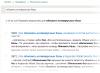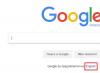Beveik kiekviena šiuolaikinė šeima neįsivaizduoja savo gyvenimo be interneto. Todėl šiandien „Wi-Fi“ maršrutizatoriai yra labai populiarūs. Tačiau yra situacijų, kai vartotojai negali prisiminti slaptažodžio ir visais įmanomais būdais bando jį atkurti.
Kad taip nenutiktų, visų teikėjų prašoma įrašyti Slaptažodis, pavyzdžiui, užrašų knygelėje.
Kai kurie pažengę interneto vartotojai bando nulaužti savo „Wi-Fi“ maršrutizatorių, tačiau tai paprastai neduoda laukiamo rezultato.
Dažnai slaptažodžio klausimas kyla, kai reikia prijungti naują įrenginį prie „Wi-Fi“.
Ieškome slaptažodžio iš WI-FI „Keychain“ sistemoje OS X
OS X saugo visus slaptažodžius iš interneto tinklų, prie kurių kažkada prisijungėte, ir, žinoma, jie yra jums prieinami.
Už tai:
- raskite aplanką „Visos programos“ ir ieškokite skyriaus „Sistema“;
- spustelėkite savo namų tinklą ir spustelėkite mygtuką „i“ (informacija);
- pasirodžiusiame lange pažymėkite langelį „Rodyti slaptažodį“ ir įveskite administratoriaus duomenis. Taigi jūsų slaptažodis bus rodomas jums.
Kaip atkurti slaptažodį iš Rostelecom Wi-Fi maršrutizatoriaus?
Kai kompiuteryje veikia „Windows 7“, šis procesas nereikalaus daug pastangų. Čia turite atlikti kelis toliau nurodytus veiksmus.
- dešiniuoju pelės mygtuku spustelėkite elementą „Belaidis ryšys“. Jis yra pranešimų juostoje;
- suraskite aktyvios būsenos tinklus ir spustelėkite tą, kuris šviečia mėlynai. Tada spustelėkite kairįjį pelės mygtuką. Pasirodo langas Wireless Network Status;
- eikite į elementą „Sauga“ ir pažymėkite langelį šalia parinkties „Ekrano įvestis Slaptažodis«.
Ką daryti, kai valdymo skydelyje nerodoma piktograma „Belaidžio tinklo valdymas“?
Tada turite rasti piktogramą „Ryšiai“. Spustelėjus turėtų pasirodyti galimi interneto ryšiai. Ten turite rasti ir dešiniuoju pelės mygtuku spustelėkite, po kurio pasirodys langas „Ypatybės“.
Vaizdo įraše - kaip sužinoti slaptažodį iš „Wi-Fi“ maršrutizatoriaus:
Jei viskas padaryta teisingai, teksto eilutėje „Tinklo saugos raktas“ bus rodomas jūsų simbolių derinys Slaptažodis.
Kai neįmanoma nustatyti žymos arba nematote slaptažodžio, turėtumėte eiti į maršrutizatoriaus nustatymus.
„Beeline“ atkuriame slaptažodį iš „Wi-Fi“ maršrutizatoriaus
Yra du būdai, kaip susigrąžinti slaptažodį:
Per kompiuterį ir patį maršrutizatorių. Naudojant kompiuterį Slaptažodis atstatyti taip pat, kaip aprašyta aukščiau.
Kaip atkurti slaptažodį per paties interneto įrenginio nustatymus?
Einame į interneto įrenginio sąsają, naršyklėje randame adreso eilutę, kurioje rašome 192.168.1.1 arba 192.168.0.1. Po to sistema pareikalaus įvesti duomenis, būtent slaptažodį ir prisijungimą.
Daugelis vartotojų, nustatydami maršrutizatorių, jų nekeičia, todėl pagal numatytuosius nustatymus įvedame:
- prisijungimas - admin
- slaptažodis yra admin arba 1234.
Randame elementą Wireless (belaidžiai tinklai), ieškome Wirelesssecurity (belaidžio tinklo apsauga) ir patikriname elementą PSK Password (slaptažodis), ten bus rodomas norimas slaptažodis.
Kai nustatydami interneto įrenginį vis tiek pakeitėte prisijungimo vardą ir slaptažodį, turėsite iš naujo nustatyti maršrutizatoriaus gamyklinius nustatymus.
Visų įrenginių gale yra atstatymo mygtukas. Paspauskite ir palaikykite 10 sekundžių. Kai kuriuose maršrutizatoriuose mygtukas spaudžiamas naudojant mezgimo adatą ar kitą ploną pagaliuką.
Tada maršrutizatorius visiškai iš naujo nustatys savo konfigūracijas ir turėsite jį iš naujo sukonfigūruoti. Tik nepamirškite užsirašyti savo Slaptažodis kad tokios problemos nepasikartotų.
Belaidžio tinklo naudotojams gali sumažėti interneto greitis arba sunaudoti didelį srautą. Daugeliu atvejų tai reiškia, kad trečiosios šalies abonentas prisijungė prie „Wi-Fi“ – pasiėmė slaptažodį arba nulaužė apsaugą. Lengviausias būdas atsikratyti įsibrovėlio – pakeisti slaptažodį į stiprų. Šiandien mes jums pasakysime, kaip tai daroma firminiams maršrutizatoriams ir modemams iš „Beeline“ teikėjo.
Prieigos prie belaidžio tinklo slaptafrazės keitimo operacija iš esmės nesiskiria nuo panašių manipuliacijų kituose tinklo maršrutizatoriuose - turite atidaryti žiniatinklio konfigūratorių ir eiti į „Wi-Fi“ parinktis.
Maršrutizatoriaus konfigūravimo žiniatinklio paslaugos paprastai atidaromos adresu 192.168.1.1
arba 192.168.0.1
. Tikslų adresą ir numatytuosius įgaliojimo duomenis rasite ant lipduko, esančio maršrutizatoriaus korpuso apačioje. 
Atkreipkite dėmesį, kad maršrutizatoriuose, kurie jau buvo sukonfigūruoti anksčiau, gali būti nustatytas prisijungimo ir slaptažodžio derinys, kuris skiriasi nuo numatytojo. Jei jų nežinote, vienintelė galimybė yra atkurti maršrutizatoriaus gamyklinius nustatymus. Tačiau atminkite – po atstatymo maršrutizatorius turės būti sukonfigūruotas iš naujo.
Du maršrutizatorių modeliai parduodami su „Beeline“ prekės ženklu - „Smart Box“ ir „Zyxel Keenetic Ultra“. Apsvarstykite abiejų „Wi-Fi“ slaptažodžio keitimo procedūrą.
išmanioji dėžutė
„Smart Box“ maršrutizatoriuose prisijungimo prie „Wi-Fi“ kodo žodis keičiamas taip:
- Atidarykite naršyklę ir eikite į maršrutizatoriaus žiniatinklio konfigūratorių, kurio adresas yra 192.168.1.1 arba my.keenetic.net. Turėsite įvesti duomenis autorizacijai – pagal numatytuosius nustatymus tai yra žodis admin. Įveskite jį į abu laukus ir spustelėkite "Tęsti".
- Tada spustelėkite mygtuką "Pažangūs nustatymai".
- Eikite į skirtuką bevielis internetas, tada kairėje esančiame meniu spustelėkite elementą "Sauga".
- Pirmieji parametrai, kuriuos reikia patikrinti: "Autentifikavimas" ir "Šifravimo metodas". Jie turi būti nustatyti kaip WPA/WPA2-PSK ir TKIP-AES atitinkamai: šis derinys šiuo metu yra patikimiausias.
- Pats slaptažodis turi būti įvestas to paties pavadinimo laukelyje. Primename pagrindinius kriterijus: bent aštuonių skaitmenų (daugiau, tuo geriau); Lotyniška abėcėlė, skaičiai ir skyrybos ženklai, pageidautina be pasikartojimų; nenaudokite paprastų derinių, tokių kaip gimtadienis, vardas ir pavardė ir panašūs nereikšmingi dalykai. Jei negalite sugalvoti tinkamo slaptažodžio, galite naudoti mūsų generatorių.
- Procedūros pabaigoje nepamirškite išsaugoti nustatymų – pirmiausia paspauskite "Sutaupyti" ir tada spustelėkite nuorodą "Taikyti".






Kai kitą kartą prisijungsite prie belaidžio tinklo, turėsite įvesti naują slaptažodį.
Zyxel Keenetic Ultra
Interneto centras „Zyxel Keenetic Ultra“ jau turi savo operacinę sistemą, todėl procedūra skiriasi nuo „Smart Box“.


Kaip matote, maršrutizatoriaus slaptažodžio keitimas nesukelia problemų. Dabar pereikime prie mobiliųjų sprendimų.
„Wi-Fi“ slaptažodžio keitimas „Beeline“ mobiliuosiuose modemuose
„Beeline“ prekės ženklo nešiojamieji tinklo įrenginiai yra dviejų variantų - ZTE MF90 ir Huawei E355. Mobilieji maršrutizatoriai, kaip ir tokio tipo stacionarūs įrenginiai, taip pat konfigūruojami per žiniatinklio sąsają. Norėdami jį pasiekti, modemas turi būti prijungtas prie kompiuterio naudojant USB kabelį ir įdiegtos tvarkyklės, jei tai neįvyko automatiškai. Mes tiesiogiai keičiame šių programėlių „Wi-Fi“ slaptažodį.
Huawei E355
Ši parinktis egzistuoja jau seniai, tačiau vis dar populiari tarp vartotojų. Šio įrenginio kodo žodis į „Wi-Fi“ pakeičiamas pagal šį algoritmą:


Nepamirškite atnaujinti šio „Wi-Fi“ slaptažodžių visuose savo įrenginiuose.
ZTE MF90
Mobilusis 4G modemas iš ZTE yra naujesnė ir daugiau funkcijų turinti alternatyva aukščiau minėtam Huawei E355. Įrenginys taip pat palaiko „Wi-Fi“ prieigos slaptažodžio keitimą, kuris vyksta taip:


Po šio manipuliavimo slaptažodis bus atnaujintas.
Išvada
„Beeline“ maršrutizatorių ir modemų „Wi-Fi“ slaptažodžio keitimo vadovas baigiasi. Galiausiai norime pastebėti, kad kodinius žodžius patartina keisti dažniau, su 2-3 mėnesių intervalu.
Belaidis tinklas komforto sampratą pakėlė į naują lygį. Biuruose, namuose, butuose, asmeniniuose kompiuteriuose, telefonuose, planšetiniuose kompiuteriuose su WI-FI palaikymu per maršrutizatorių yra prieiga prie pasaulinio žiniatinklio. Tačiau nuolatinis bendravimo būdas, užtikrinantis ryšį visą parą ir prieigą prie interneto, turi silpnąją pusę – saugumą. Jei belaidis tinklas nėra saugus, kyla pavojus asmeninės informacijos saugumui. Yra tik viena išeitis: reguliariai rūpinasi „wifi“ slaptažodžio keitimu, o mes išsiaiškinsime, kaip tai padaryti išsamiai.
Kodėl įvesti slaptažodį į „Wi-Fi“.
Asmeninių duomenų apsauga yra viena iš pagrindinių priežasčių, kodėl reikia įvesti slaptažodį belaidžio ryšio prieigos taške. Slaptažodžiu neapsaugotas „Wi-Fi“ atvers prieigą prie tinklo bet kam, o tai automatiškai sumažina srauto greitį: blogai įkeliami interneto puslapiai, kitas turinys tampa nepasiekiamas. Jei nusikalstama veikla buvo vykdoma per nemokamą prieigos tašką, gresia reali baudžiamoji bausmė, o IP adreso savininkas bus patrauktas atsakomybėn prieš įstatymą, o užpuolikai liks nenubausti.
Kaip pakeisti slaptažodį iš „Wi-Fi“ per žiniatinklio sąsają
Galite pakeisti slaptažodį naudodami maršrutizatoriaus nustatymus ir tai padaryti per žiniatinklio sąsają. Viskas, ko jums reikia, yra internetas ir bet kuri naršyklė, ir jūs turėsite pradėti nuo šio žingsnio:
- Atidarykite maršrutizatoriaus konfigūracijos puslapį naudodami naršyklę („Google Chrome“, „Firefox“, „Yandex.Browser“, „Opera“, „Explorer“), viršuje raskite adreso juostą ir rankiniu būdu įveskite maršrutizatoriaus (maršrutizatoriaus) IP adresą. Alternatyvi parinktis, jei šie maršruto parinktuvo duomenys nežinomi, siūlo įvesti „192.168.0.1“ arba „192.168.1.1“ toje pačioje naršyklės eilutėje ir naudoti vieną iš jų, kad rastumėte prieigos tašką.
- Įveskite savo vartotojo vardą ir slaptažodį. Monitoriaus ekrane pasirodžiusiame mažame lange programa paprašys įvesti maršrutizatoriaus vartotojo vardą ir slaptažodį. Paspaudę mygtuką „Gerai“, galite pereiti į nustatymų skyrių.
- Atidarykite skirtuką Belaidis ryšys. Maršrutizatoriaus žiniatinklio sąsaja yra nuotolinė virtuali platforma, prie kurios prijungtas jūsų įrenginys. Sąrašas su maršrutizatoriaus nustatymais, kuris tampa prieinamas įėjus į svetainę, leis jums pakeisti „Wi-Fi“ slaptažodį, kai įeisite į atitinkamą skyrių. Jo pavadinimas skiriasi: „Wireless“, „Wi-Fi“, „Wireless Network“ – štai ko reikia ieškoti tyrinėjant žiniatinklio išteklius.
- Norėdami pakeisti slaptažodį, ieškokite langelio „Slaptažodis“. Priklausomai nuo belaidį ryšį užtikrinančio įrenginio modelio, norėdami pakeisti slaptažodį, turite eiti į skyrių „Sauga“.
- Įveskite naują slaptažodį. Iš anksto pagalvokite, kaip padaryti jį patikimą derindami simbolius ir nenaudodami trumpesnės nei aštuonių simbolių parinkties. Nepamirškite išsaugoti naujų maršrutizatoriaus nustatymų, kai kuriuose modeliuose, norint iš naujo sukonfigūruoti, slaptažodį reikės įvesti du kartus.
- Apsaugos tipo patikrinimas yra būtinas dalykas, kuris leis daugiau sužinoti apie maršrutizatorių. Stiprūs autentifikavimo metodai apima WPA2, tačiau jei jūsų maršrutizatorius naudoja WEP, tai kelia susirūpinimą, nes jį galima lengvai nulaužti.
- Išsaugokite visus pakeitimus ir iš naujo paleiskite maršrutizatorių. Paskutinis žingsnis apima naujų duomenų išsaugojimą, kai įsitikinsite, kad viskas padaryta teisingai, turėsite palikti svetainę ir iš naujo paleisti maršrutizatorių, kad jis veiktų toliau.
Populiarių maršrutizatorių modelių instrukcijos
Nėra universalios instrukcijos, kuri tiktų visiems maršrutizatorių modeliams. Prietaisai, suteikiantys prieigą prie belaidžio ryšio, skiriasi savo galimybėmis, sąsaja, programine įranga, net ir vieno gamintojo modelių diapazone. Pirmiausia verta nuspręsti dėl maršrutizatoriaus tipo, nes jis gali būti prijungtas prie interneto per telefono liniją, vytos poros arba modemą (3G, 4G). Antras taškas – gamybinė įmonė, populiariausių sąraše – ne daugiau nei keliolika.
Rostelecom
Norėdami nuolat palaikyti ryšį, neatsilikti nuo naujausių įvykių ir tuo pačiu apsaugoti savo asmeninius duomenis, eismo greitį ar rimtesnes grėsmes, maršrutizatorių savininkai turi karts nuo karto pakeisti slaptažodį. Šią galimybę suteikia Huawei įrenginiai iš Rostelecom, o slaptažodžio keitimo į naują procedūra beveik nesiskiria nuo standartinio.
- Pirmas žingsnis norint pakeisti slaptažodį – naršyklėje įvesti „192.168.1.1“.
- Naujame „prisijungimo“ lange įveskite „admin“, kuris naudojamas pagal nutylėjimą, o stulpelyje „slaptažodis“ – šiuo metu naudojamą slaptą simbolių kombinaciją.
- Norėdami pakeisti slaptažodį „Rostelecom“ universaliuose įrenginiuose, nustatymų skiltyje eikite į WLAN poskyrį ir raskite skirtuką Sauga.
- Naujas slaptas simbolių derinys įrašomas laukelyje „WPA / WAPI slaptažodis“.
- Be to, nauji duomenys išsaugomi paspaudus mygtuką „Taikyti“.
- Iš naujo paleidę maršrutizatorių, turite įvesti naują išsaugotą slaptažodį, kad galėtumėte naudoti belaidį ryšį.
„Beeline“.
Belaidžio tinklo namų vartotojams „Beeline“, kaip ir „Megafon“, teikia maršrutizatorius su iš anksto įdiegtais nustatymais. Norėdami pakeisti slaptažodį, įrenginių, kurie yra virtualaus tinklo prieigos taškas, savininkams nereikės patirti didelių sunkumų. Jie gali bet kada pakeisti savo „Wi-Fi“ slaptažodį, vadovaudamiesi ta pačia paprasta schema per žiniatinklio sąsają.
- Norėdami pakeisti nustatymus, naršyklės eilutėje įveskite 192.168.0.1 arba 192.168.1.1.
- Nustatymų įvedimas atliekamas įvedus „admin / admin“.
- Nustatymų sąraše pasirinkite skyrių „Belaidis tinklas“, tada – skirtuką „Iš anksto bendrinamas raktas“. Čia įvedamas naujas raktas (slaptažodis).
- Kad pakeitimai būtų prieinami, turite spustelėti „Išsaugoti“.
MTS
Įrenginiuose, kuriuose yra patogi prieiga prie interneto, visi nustatymai nustatyti pagal numatytuosius nustatymus. MTS-Connect naudotojai neturi jokių sunkumų, jei nori pakeisti raktą ir įvesti naują slaptažodį. Perkonfigūravimo procesas užtruks kelias minutes, jei vykdysite toliau pateiktas instrukcijas:
- Eikite į puslapį „Tinklas“, tarp skilčių raskite skirtuką „Belaidis ryšys“.
- Tarp skirtukų pasirinkite „Saugos nustatymai“, spustelėkite jį, kad pakeistumėte slaptažodį.
- Naujas raktas turi būti įvestas laukelyje "PSK šifravimo raktas".
- Užbaigus perkėlimą, atlikti pakeitimai turi būti išsaugoti. Maršrutizatoriuje įsigalios naujas kodas.
YOTA
YOTA taip pat siūlo savo įrenginius vartotojams. Jos gaminami įrenginiai, užtikrinantys belaidį ryšį, veikia LTE technologijos pagrindu standartiniais Rusijos Federacijai dažniais. „Iota“ maršrutizatoriuose slaptažodis nustatomas pagal numatytuosius nustatymus, o duomenys nurodomi įrenginio gale. Norėdami pakeisti raktą į naują, galite pakeisti parametrus per WEB sąsają.
- Atidarykite naršyklės eilutę, įveskite „10.0.0.1“.
- Įvesdami paskyros pavadinimą ir slaptažodį naudokite „admin/admin“.
- Tarp nustatymų skirtukų raskite „Pasas“, įveskite naują kodą, pasirinkite WPA šifravimo tipą.
- Naujo slaptažodžio reikšmės turi būti išsaugotos paspaudus mygtuką „Išsaugoti“.
D nuoroda
Jei atliksite kelis nuoseklius veiksmus, D-link maršrutizatoriuose bus galima įvesti naujus nustatymus, kad apsaugotumėte įrenginį nuo neteisėto prisijungimo. Vienintelis sunkumas bus sugalvoti stiprų slaptažodį, kad pašaliniai negalėtų jo atsiimti. Naują slaptažodžio reikšmę galima nustatyti per žiniatinklio sąsają:
- Įvedame naršyklės eilutę „192.168.0.1“.
- Žymių sąraše pasirinkite „Belaidžio ryšio nustatymai“, tada spustelėkite „Rankinis belaidžio ryšio nustatymas“.
- Kai pasirodys laukas „Iš anksto bendrinamas raktas“, čia reikia įvesti naujus simbolius.
- Spustelėkite „Išsaugoti nustatymus“, kad išsaugotumėte naują slaptažodžio reikšmę.
TP nuoroda
Maždaug ta pati naujo kodo įvedimo procedūra taikoma keičiant TP-Link įrenginiuose. Sunkumų nekils tiems, kurie naudojasi žiniatinklio sąsaja ir iš anksto pasirūpina, kad sugalvotų sudėtingą slaptažodį, kuris patikimai apsaugotų belaidį tinklą nuo neteisėtos prieigos.
- Naršyklės eilutėje įveskite „192.168.0.1“.
- Žymių sąraše raskite „Wireless“, tada jame raskite „Wireless Security“.
- Norėdami pakeisti slaptažodį lauke „Belaidis slaptažodis“, turite įvesti naujus duomenis.
- Pakeistą slaptažodį galite išsaugoti naudodami mygtuką „Išsaugoti“.
Asus
Keičiant „Asus“ maršrutizatorių slaptažodį, belaidį ryšį užtikrinančių įrenginių savininkai taip pat neturi problemų. Lengviausias būdas yra įvesti naują slaptažodžio reikšmę naudojant žiniatinklio sąsają. Naujos reikšmės įvedimas ir išsaugojimas užtrunka daugiausia kelias minutes, tačiau maršrutizatoriaus savininkas galės patikimai apsaugoti savo asmeninius duomenis.
- Norėdami nustatyti naują „Asus“ maršrutizatoriaus slaptažodžio reikšmę, turite atlikti šiuos veiksmus:
- Naršyklės eilutėje įveskite „192.168.0.1.“.
- Tarp skirtukų su nustatymais raskite "Wireles" ir įveskite naujus simbolius lange "WPA Pre-Shared Key".
- Naujas slaptažodis išsaugomas naudojant mygtuką „Taikyti“.
ZyXEL
Norėdami užblokuoti prieigą tiems, kurie naudoja jūsų belaidį tinklą be leidimo, ZyXEL maršrutizatorių savininkai turi naudoti žiniatinklio sąsają. Tik su jo pagalba bus galima iš naujo sukonfigūruoti įrenginį, įvesti naują, patikimesnį kodą, blokuojantį neteisėtą prieigą. Norėdami tai padaryti, turite atlikti kelis veiksmus:
- Eikite į adresą 192.168.1.1, įvesdami jį naršyklės eilutėje.
- Po to raskite skirtuką „Tinklas“ ir jame raskite skyrių „Belaidis LAN“.
- Kai pasirodys langas „Iš anksto bendrinamas raktas“, įveskite naują slaptažodžio reikšmę čia.
- Spustelėkite mygtuką „Taikyti“, kad išsaugotumėte pakeistus duomenis.
į viršų
„Upvel“ maršrutizatorius lengva perkonfigūruoti. Šių belaidį ryšį ir interneto prieigą teikiančių įrenginių savininkai turės naudotis žiniatinklio sąsaja. Perkonfigūravimo schema nedaug skiriasi nuo kitų atvejų ir trunka keletą minučių.
- Pirmiausia atidarykite naršyklę, adreso juostoje įveskite „192.168.10.1“.
- Norėdami patekti į svetainę, įveskite vartotojo vardą ir slaptažodį „admin / admin“.
- Skirtukų meniu sąraše pasirinkite Pagrindiniai nustatymai.
- Ten, kur reikia nurodyti raktą, įveskite naują slaptažodį, kurį sudaro mažiausiai aštuoni skirtingi simboliai.
- Paskutinis žingsnis yra išsaugoti.
Vaizdo įrašas: kaip pakeisti slaptažodį Wi-Fi maršrutizatoriuje
Patogu turėti išsamias instrukcijas, kai reikia pakeisti maršrutizatoriaus slaptažodį. Tačiau pradedantiesiems, kurie žengia pirmuosius žingsnius, arba vartotojams, kurie nenori gilintis į smulkmenas, vaizdo įrašas išlieka paprasčiausias būdas. Gali užtrukti mažiau nei minutę, kol specialistas pakeis prieigos taško slaptažodį, o visi kiti turės vieną kartą pamatyti paveikslėlį, kad suprastų sudėtingą problemą. Vaizdo įrašo pagalba galite apsaugoti savo belaidį tinklą nuo nepažįstamų žmonių prieigos. Kaip pakeisti slaptažodį iš „Wi-Fi“, žiūrėkite toliau pateiktą vaizdo įrašo pavyzdį.
Kaip pakeisti „Wi-Fi“ maršruto parinktuvo vartotojo vardą ir slaptažodį
Kaip pakeisti vardą ir slaptažodį iš „Wi-Fi“ kompiuteryje
Kiekvienas, norintis savo bute, kuriame yra „Beeline“ laidinis internetas, įsirengti belaidį ryšį per „Wi-Fi“ maršrutizatorių, gali jį įsigyti bet kuriame tinklo pardavimo skyriuje. Bet nepaisant to, kas yra įrangos gamintojas, visi maršrutizatoriai turi bendrų bruožų – kiekvienas iš jų yra apsaugotas slaptažodžiu.

Pagrindinė slaptažodžio funkcija yra užtikrinti, kad „Wi-Fi“ aprėpties zona būtų saugi jums, kaip vartotojui, atsižvelgiant į tai, kad jūs mokate už internetą. Dabar bet kuris daugiau ar mažiau techniką išmanantis žmogus gali lengvai gauti prieigą prie maršrutizatoriaus ir nemokamai naudotis jūsų tinklu, o tai gali neigiamai paveikti ne tik interneto greitį, bet ir būti nesaugus failams jūsų įrenginiuose.
Belaidžio ryšio specialistai rekomenduoja reguliariai, bent kartą per mėnesį, keisti saugos derinį, skiriant didelį dėmesį maksimaliam jo sudėtingumui ir nenuspėjamumui. Tam reikia naudoti Lotyniškos raidės ir skaičiai, naudojant tiek didžiųjų, tiek mažųjų raidžių derinį. Tačiau tuo pat metu naujasis derinys turėtų būti lengvai įsimenamas.
Pakeisti kodą nėra sunku, bet kada galite tai padaryti patys, nedalyvaujant „Beeline“ specialistams. Norėdami sėkmingai pakeisti, turite žinoti, kad kiekvienas maršrutizatorius turi funkcijų. Apsvarstykite galimybę pakeisti slaptažodį populiariausiuose įrenginiuose.
„Wi-Fi“ maršrutizatorių „Beeline“ slaptažodžio pakeitimas
Norėdami pakeisti slaptažodį, turite žinoti šiuos parametrus:
- maršrutizatoriaus IP;
- Įrenginio pavadinimas;
- Senas apsaugos kodas.
Paprastai ši informacija yra užrašoma ant specialaus lipduko, pritvirtinto prie įrenginio, arba jūsų naudojamos įrangos dokumentuose.
Jei nėra prieigos prie šių duomenų, juos galima sužinoti šiais būdais:
- Vardas ir slaptažodis.
Čia turėsite eiti šiuo keliu:
Valdymo skydelyje spustelėkite „Belaidžiai tinklai“ Esamuose ryšiuose pasirinkite norimą tinklą – „Ypatybės“ – „Sauga“ – pažymėkite langelį „Rodyti įvesties simbolius“ – Jums reikalinga informacija bus rodoma atitinkamame lauke.
Metodas veiks tik tuo atveju, jei parametrai bus išsaugoti laiku. Jei to nepadarėte, turėsite susisiekti su „Beeline“ kontaktų centru telefonu 8 800 700 8000 ir iš jų sužinoti reikiamą informaciją. Čia turėsite pateikti informaciją apie savo pasą, vardą, pavardę, sutarties parametrus ir atsakyti į daugybę centro darbuotojo klausimų.
- IP adresas.
Belaidžiai tinklai – Kontekstinis meniu – Išsami informacija – Išskleistame sąraše raskite „IPv4 numatytasis šliuzas“
Kai nuspręsite dėl reikalingų duomenų, naudokite įprastą naršyklę, adreso juostoje įveskite IP, atsiras autorizacijos langas.
- išmanioji dėžutė.
- Atidarykite naršyklę;
- Įveskite IP 192.168.1.1;
- Įveskite žinomus parametrus (tuščiuose laukeliuose - žodis "admin") ir įveskite;
- Raskite skyrių „Išplėstiniai nustatymai“, eikite ten;
- Raskite skyrių „Wi-Fi“, spustelėkite „Sauga“;
- Autentifikavimo lange padėkite WPA2-PSK (tai yra patikimiausia apsauga);
- SSID – čia įveskite naują prisijungimo vardą/vardą;
- PSK - naujas derinys;
- Sutaupyti.
Tada turite iš naujo paleisti maršrutizatorių ir prisijungti naudodami naujus parametrus.
- Zyxel Keenetic Ultra.
Naršyklė - IP (192.168.0.1) - identifikavimas (adminas visuose laukeliuose) - atsidarys nustatymų langas - apačioje raskite mygtuką "Wi-Fi" - elemente "Sauga", padėkite WPA2-PSK - "Tinklo rakte" užregistruokite naują rakto kodą - spustelėkite "Taikyti".
Perkraukite maršrutizatorių, prisijunkite su naujais duomenimis.
- ZTE MF90.
- Prisijunkite prie bet kurios naršyklės;
- Įveskite IP (192.168.1.1) ir paspauskite Enter;
- D pasirodžiusiuose laukeliuose įveskite admin (jei jau pakeitėte duomenis, tuomet turite juos įvesti);
- Prisijunkite prie Wi-Fi;
- Įveskite naują tinklo pavadinimą;
- Apsaugos protokolas - WPA2-PSK - maksimali apsauga;
- Slaptažodžio eilutėje - naujas kodas.
Kad veiktų, turite iš naujo paleisti maršrutizatorių ir prisijungti naudodami atnaujintus duomenis.
- Huawei E355 (3G WiFi).
Čia yra ilgiausias veiksmų sąrašas:
- Atsidariusioje naršyklėje - IP (192.168.3.1);
- Ryšio ekrane viršutiniame dešiniajame kampe bus rodomas mygtukas „prisijungti“;
- Spustelėkite jį – pasirodžiusiame autorizacijos lange įveskite turimus duomenis (abejuose laukeliuose admin);
- Atsidariusiame lange eikite į skyrių Nustatymai;
- Eilutėje „Vardas“ – naujas vardas;
- Eilutėje „Autentifikavimas“ - WPA / WPA2-PSK;
- „WP A iš anksto bendrinamas raktas“ - naujas slaptas kodas.
Pabaigoje - mygtukas "Taikyti".
Perkraukite maršrutizatorių, prisijunkite su naujais duomenimis.
Pakeisti maršrutizatoriaus slaptažodį nėra sunku, svarbiausia būti atsargiems ir laikytis visų aukščiau pateiktų nurodymų. Jei maršruto parinktuvo sąraše nėra, žr. su įranga pateiktas instrukcijas.
Klientų patogumui teikdama asmeninio prekės ženklo įrenginius, „Beeline“ teigia, kad maršrutizatoriai jau sukonfigūruoti pagal reikiamus parametrus ir yra paruošti darbui, tereikia prisijungti. Tuo pačiu metu, nepaisant tokių tezių, patariame nedelsiant pakeisti „Wi-Fi“ maršrutizatoriaus „Beeline“ slaptažodį. Deja, apie individualią maršrutizatorių apsaugą kalbėti nereikia – jie būna su iš anksto įdiegta šablonine apsauga, nebent nustatymą pakeis įrangą montuojantis meistras.
Kaip sužinoti slaptažodį „Beeline“ maršrutizatoriuje
Dažniausiai ant korpuso jau būna keli lipdukai, kuriuose yra būtiniausia informacija: maršrutizatoriaus adresas, iš anksto įdiegtas prisijungimo vardas ir slaptažodis, maršrutizatoriaus charakteristikos ir modelis.
Jei sumontavote meistro įrangą, tai slaptažodis ir prisijungimas turi būti nurodyti sutartyje arba įrangos prijungimo, montavimo ir paleidimo paslaugų teikimo dokumentuose. Galite nedelsdami paprašyti darbuotojų pakeisti raktą į jūsų pasirinktą.
Jei pamiršote slaptažodį arba nerandate savo sutarties kopijos, galite jį atkurti susisiekę su „Beeline“ operatoriumi „karštosios linijos“ numeriu - 8 800 700 8378. Turėsite atsakyti į kelis klausimus, kam ir kada dokumentas buvo pasirašyta, kontaktinis numeris ir kt.
Jei prieiga prie interneto išsaugoma, yra galimybė susisiekti su technine pagalba su prašymu iš savo asmeninės paskyros. Taip bus galima peržiūrėti sutarties duomenis – numerį, pasirašymo datą ir daug daugiau.
Atkreipkite dėmesį į būdus, kuriais lengva išmokti pakeisti slaptažodį iš „WiFi Beeline“ nešiojamajame ar kompiuteryje. Pirmiausia pažiūrėkite į slaptažodį maršrutizatoriaus korpuse.
Įvesdami tinklo nustatymus per standartinę "Windows" operacinę sistemą, suaktyvinkite paslėptų simbolių rodymo funkciją, tada "keygen" bus rodomas ne kaip taškai, o kaip tekstas. Tai dar vienas variantas.
„Mac“ kompiuteryje tai sprendžiama panašiu principu, per „Keychain Access“, kurią galima pasiekti per „programas“, arba, jei mokate dirbti Spotlight, per ją.
Ir, galiausiai, metodas, kuris išsprendžia problemą visiškai perkraunant aparatinę įrangą. Vienintelė galima parinktis yra grąžinti maršrutizatoriaus nustatymus į numatytuosius, naudojant maršrutizatoriaus mygtuką „Reset“. Po to naudokite duomenis iš maršrutizatoriaus informacinės etiketės. Nepamirškite, kad šį mygtuką reikia paspausti ilgai, o norint išvengti spontaniško atstatymo, jis yra struktūriškai nuo to apsaugotas. Mygtuką teks paspausti dešimt–dvylika sekundžių, kad užgestų, o tada visi indikatoriai užsidegs vienu metu. Jei tai nepadeda (kai kuriuose modeliuose), tada paspaudę „atstatyti“, turite išjungti ir įjungti maršrutizatorių.

Slaptažodžio keitimas „Beeline“ linijos maršrutizatorių modeliuose
Pirmas dalykas, kurį reikia padaryti, yra pažvelgti į slaptažodį maršrutizatoriaus korpuse. Lipdukuose yra reikalinga informacija: prisijungimo vardas, slaptažodis, įrenginio aparatinės įrangos versija. Toliau papasakosime apie „Beeline“ maršrutizatorių.
„Beeline“ pateikia savo maršrutizatorių liniją, kurios skiriasi papildomomis funkcijomis, tačiau yra panašios konfigūracijos ir valdymo sąsaja bei modifikacijomis. Todėl „Wi-Fi“ slaptažodžio keitimo algoritmas bus vienodas kiekvienam iš pateiktų modelių. Įrangos sąranka taip pat įgyvendinama be techninės pagalbos, naudojant straipsnyje pateiktus patarimus. Apsvarstykite galimybę pakeisti slaptažodį trijuose skirtinguose modeliuose.
Papasakokime, kaip pakeisti „Beeline WiFi“ maršrutizatoriaus slaptažodį:
- Paleiskite žiniatinklio naršyklę ir eikite adresu, nurodytu ant dėžutės arba ant korpuso.
- Įveskite prisijungimo vardą ir slaptažodį.
- Valdymo skydelyje raskite skyrių „Wi-Fi“, pasirinkite „Sauga“.
- Nurodytuose laukuose įveskite naują informaciją ir išsaugokite pakeitimus.
- Iš naujo paleiskite maršrutizatorių.
 Pakeiskite „Smart Box“ modelio raktą:
Pakeiskite „Smart Box“ modelio raktą:
- Pakartokite pirmąjį ir antrąjį žingsnius iš ankstesnės pastraipos.
- Pradiniame puslapyje pasirinkite skyrių „Greita sąranka“.
- Meniu „Namų internetas“ laukeliuose „Prisijungimas“ ir „Slaptažodis“ užsirašykite naują informaciją.
- Spustelėkite Išsaugoti.